- 公開日:
- 更新日:
Macのキーボードを接続(ペアリング)する方法
この記事では、Macのキーボードを接続する方法をご紹介しています。
Bluetoothで無線接続する方法や、有線接続する方法など、Macでキーボードをペアリングするときに役立つ情報をまとめています。
ペアリングできない場合の原因と対処法もご紹介しますので、お困りの際はお役立てください。
MacのキーボードをBluetooth接続する方法
ここでは、MacのキーボードをBluetoothで接続する方法をご紹介します。
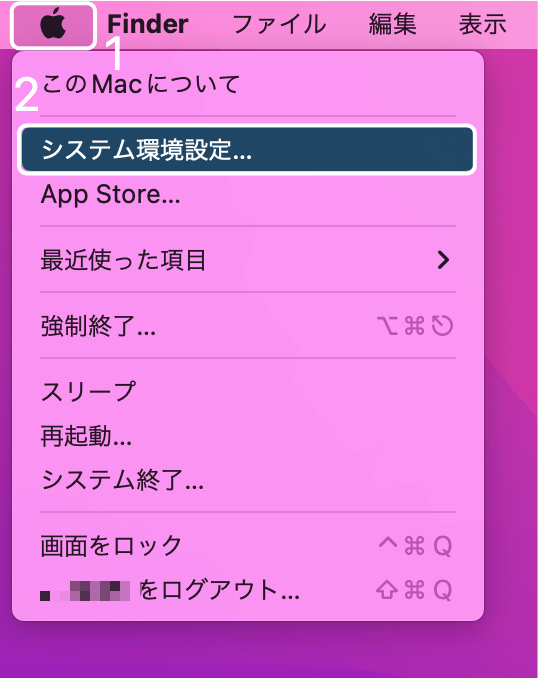
①メニューバーのアップルメニュー、②システム環境設定の順に選択します。
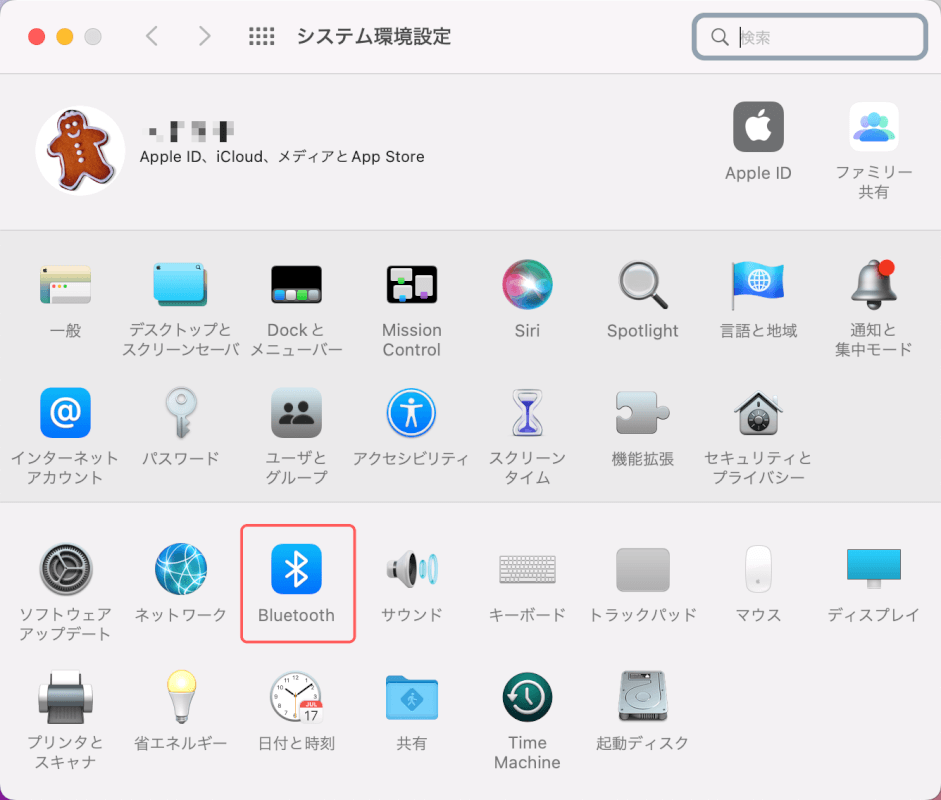
Bluetoothを選択します。
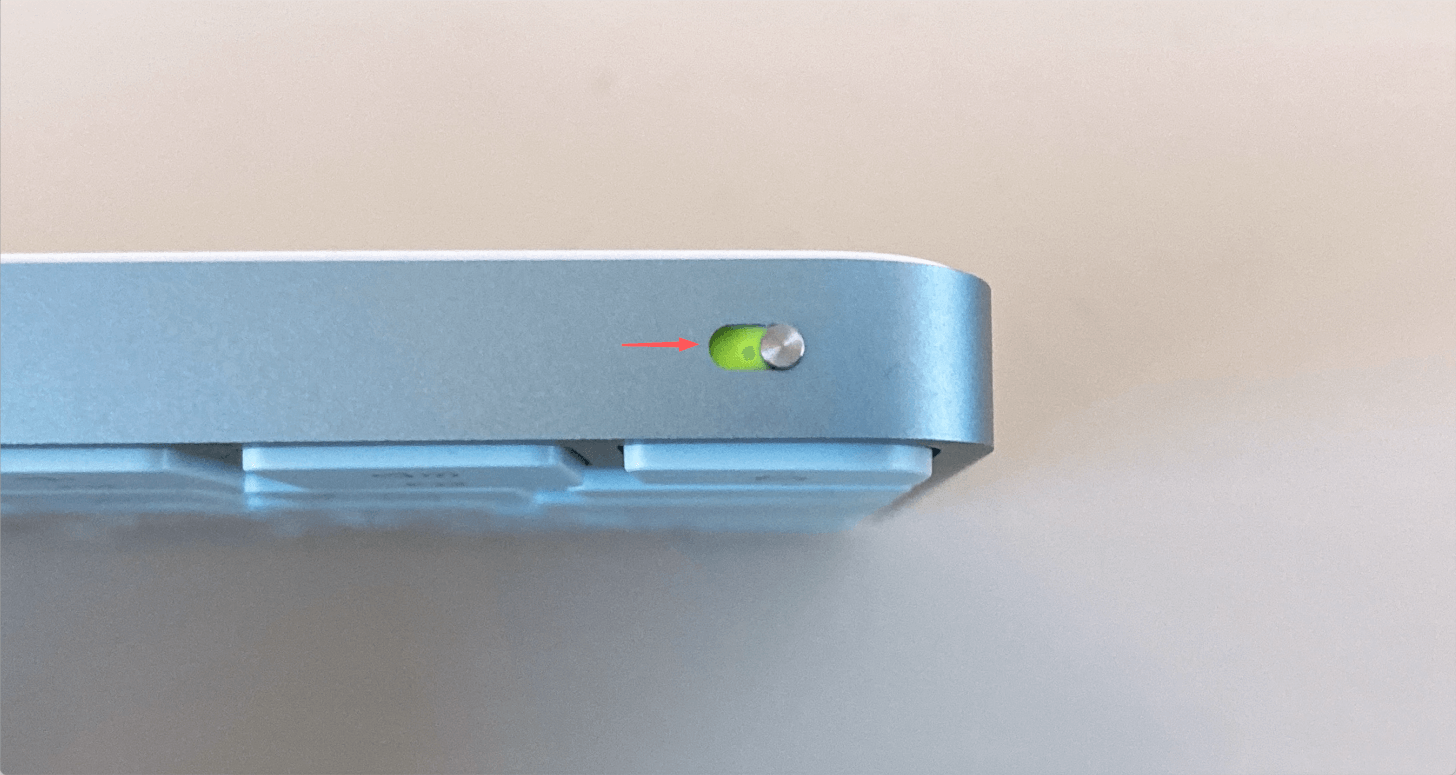
Magic Keyboardの電源を入れます。電源が入ると、画像のように緑色の底が見えます。
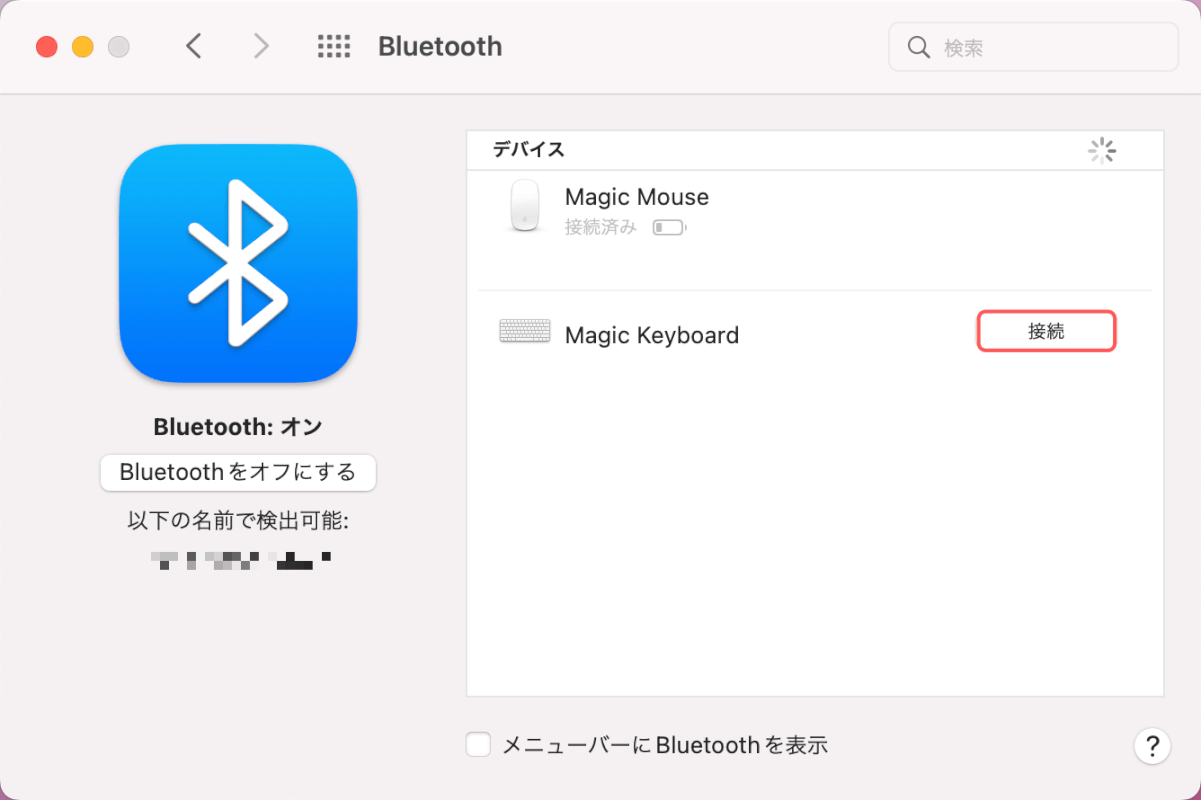
Magic Keyboardの電源が入ると画面にMagic Keyboardが表示されますので、接続ボタンを押します。
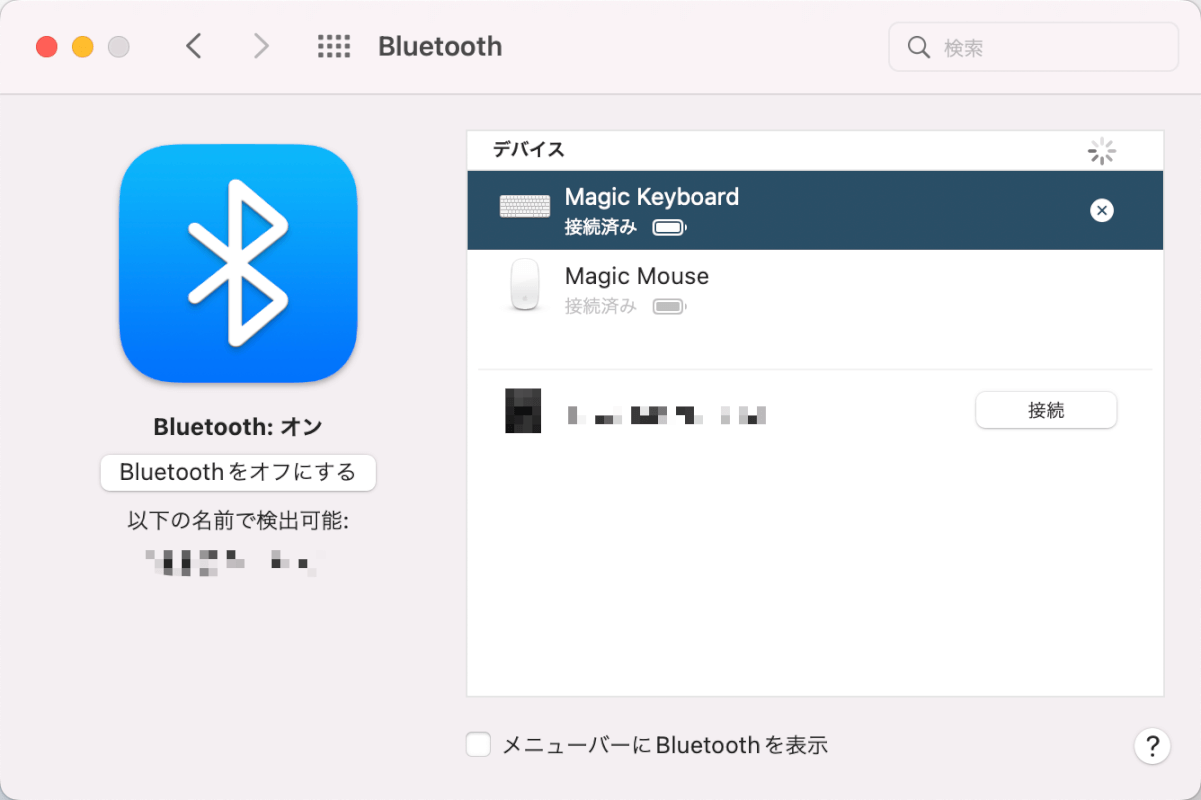
これでキーボードをBluetoothで接続することができました。
Macのキーボードを有線(USB)接続する方法

Macのキーボードを有線接続するには、専用のLightningケーブルが必要になります。
以下の記事では、Mac、MacBook、Windowsでキーボードを有線接続する方法をご紹介しています。
有線接続するときの注意点も合わせてご紹介していますので、参考にしてみてください。
BUFFALO フルキーボード USB接続 パンタグラフ Macモデル ホワイト BSKBM01WH
BUFFALOの「フルキーボード Macモデル」は、Macで快適に使用できるように最適化された有線キーボードです。
「command」「option」「英数」「かな」キーなどMac特有のキーを採用しているため、違和感なく使用することができます。
Amazonでは、2022年7月現時点で2,364円(税込)で購入できます。
セールなどで価格が変動することもあります。下記リンクから商品ページにアクセスできますので、チェックしてみてください。

1台のキーボードでマルチペアリングする方法
Mac、iPad、iPhoneなど複数のデバイスを行き来して作業するときは、マルチペアリングできるキーボードを使うと良いでしょう。
以下の記事では、「ユニバーサルコントロール機能を有効にしてマルチペアリングする方法」と、「マルチペアリングできるキーボード」をご紹介しています。
ユニバーサルコントロールとは、MacとiPad(iPadは最大2台)でキーボードやマウスを共有できる機能のことです。
操作の切り替え方法も非常に簡単ですので、一度ご覧になってみてください。
キーボードがBluetooth接続できない場合
キーボードがBluetooth接続できない場合、いくつかの原因が考えられます。
MacでキーボードがBluetooth接続できない場合は、以下の記事「ペアリングできない場合」セクションをご参照ください。接続できない原因と対処法をご紹介しています。
本記事では、以下のデバイスを使用して検証しています。他の環境では再現できない可能性がありますのでご了承ください。
- iMac (24-inch, M1, 2021) macOS 12.4
- Magic Keyboard
